亲爱的手机控们,是不是有时候觉得手机里的宝贝照片、音乐、视频,还有那些珍贵的文档,都该找个更安全的地方存放呢?没错,就是电脑!今天,就让我来带你一步步,轻松愉快地把你的手机连到电脑上,让这些宝贝们来个大搬家!
第一步:准备就绪,连接大作战!
首先,你得准备一根USB线,这可是连接手机和电脑的桥梁哦。如果你的手机是安卓系统,记得打开“开发者选项”中的“USB调试”功能。这就像给手机开了一个小门,好让电脑能顺利进入。
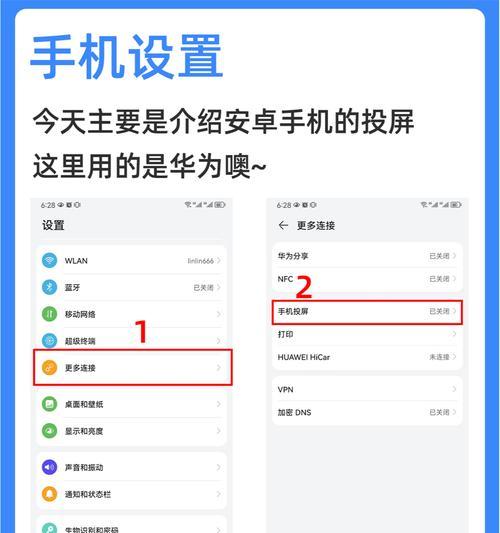
第二步:USB线牵红线,手机电脑手牵手
把USB线的一端插入手机的USB接口,另一端插入电脑的USB端口。这时候,你的手机屏幕上可能会出现一个提示,让你选择连接方式。选择“文件传输”或者“MTP(媒体传输协议)”即可。
第三步:电脑端,驱动程序来帮忙
如果你的电脑没有自动识别到手机,那可能是因为缺少驱动程序。别担心,这很简单。打开电脑的“设备管理器”,找到“其他设备”下的“未知设备”,右键点击,选择“更新驱动程序软件”,然后选择“浏览计算机以查找驱动程序软件”。
第四步:软件助手,贴心小棉袄
如果你不想手动安装驱动,可以使用手机品牌提供的软件助手。比如小米的“小米手机助手”,华为的“华为手机助手”等。这些软件通常会自动检测并安装所需的驱动程序。
第五步:文件传输,轻松又快捷
现在,你的手机和电脑已经成功连接了。在电脑上,你会看到一个以手机品牌命名的文件夹,里面就是你的手机文件了。你可以直接拖拽文件到电脑上,或者使用软件助手提供的功能,进行更便捷的文件管理。
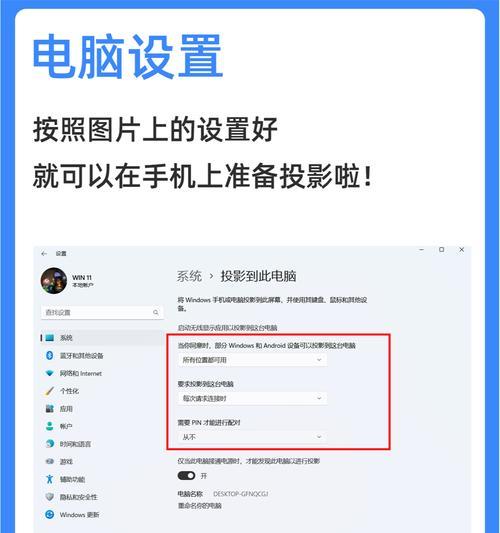
第六招:无线连接,轻松无束缚
如果你不想用USB线,还可以尝试无线连接。首先,确保你的手机和电脑连接到同一个Wi-Fi网络。在手机上找到“设置”中的“连接与共享”,开启“USB调试”和“USB网络共享”。在电脑上,打开浏览器,输入手机显示的IP地址,就可以访问手机文件了。
第七招:屏幕投影,手机变电脑
如果你想让手机屏幕上的内容显示在电脑上,可以使用“投影仪”功能。在电脑的“设置”中找到“系统”,然后选择“投影到此电脑”。在手机上,打开“设置”,找到“其他无线连接”,选择“投影仪”。按照提示操作,手机屏幕上的内容就会出现在电脑上了。
第八招:遇到问题,巧解难题
如果你在连接过程中遇到问题,比如电脑无法识别手机,可以尝试以下方法:
1. 确保手机上的“USB调试”功能已开启。
2. 重启手机和电脑。
3. 更换USB线或USB端口。
4. 检查电脑的防火墙设置,确保没有阻止手机连接。
第九招:安全第一,保护隐私
在连接手机和电脑时,要注意保护个人隐私。不要随意传输敏感文件,如银行账户信息、身份证号码等。
第十招:经验,轻松连接
通过以上步骤,相信你已经学会了如何把手机连到电脑上。现在,你可以轻松地将手机中的宝贝们转移到电脑上,让它们得到更好的保护。记得,连接手机和电脑,让生活更美好!
























